Как да стартирате Samsung Galaxy Tab S8 в безопасен режим

Урок за това как да включите или изключите безопасния режим на таблета Samsung Galaxy Tab S3
В края на деня, нашите телефони наистина не са нищо повече от преносими суперкомпютри. Те могат да изпълняват много различни задачи едновременно и всъщност са по-мощни от много лаптопи и компютри. Но тъй като телефони като Galaxy Tab S8 все още са компютри, може да се сблъскате със ситуация, в която вашият телефон не работи правилно и не можете да разберете защо.
Съдържание
Какво е безопасен режим?
Шансовете са, че сте се сблъскали с безопасен режим в някакъв момент от времето по време на използването на различни компютри, таблети и телефони. Но знаете ли, че Android има вграден безопасен режим, който можете да достъпите? Той улеснява опитите за разрешаване на всякакви проблеми, които могат да притесняват телефона ви, в опит да върнете нещата в работен ред.
Безопасният режим ви позволява да стартирате вашето Android устройство, използвайки неговия основен интерфейс, с опростени менюта и без повечето приложения на трети страни. Можете да го считате за диагностичен инструмент, който помага за идентифициране и отстраняване на проблеми с устройството ви.
С оглед на популярността на телефоните Samsung, разбираемо е компанията да интегрира тази функция в телефоните си. Това включва Galaxy Tab S8, който е последният и най-мощен смартфон на компанията до момента. И ако трябва да стартирате Galaxy Tab S8 в безопасен режим, вие сте на правилното място.
Стартиране на Samsung Galaxy Tab S8 в безопасен режим, ако таблетът е отзивчив
Ако имате проблеми с телефона си, най-добрата стратегия ще бъде да стартирате Galaxy Tab S8 в безопасен режим. Има два различни метода за това, като първият е достъпен, при условие че все още можете да взаимодействате с телефона си. Ето как можете да стартирате Galaxy Tab S8 в безопасен режим, ако телефонът ви все още е отзивчив:
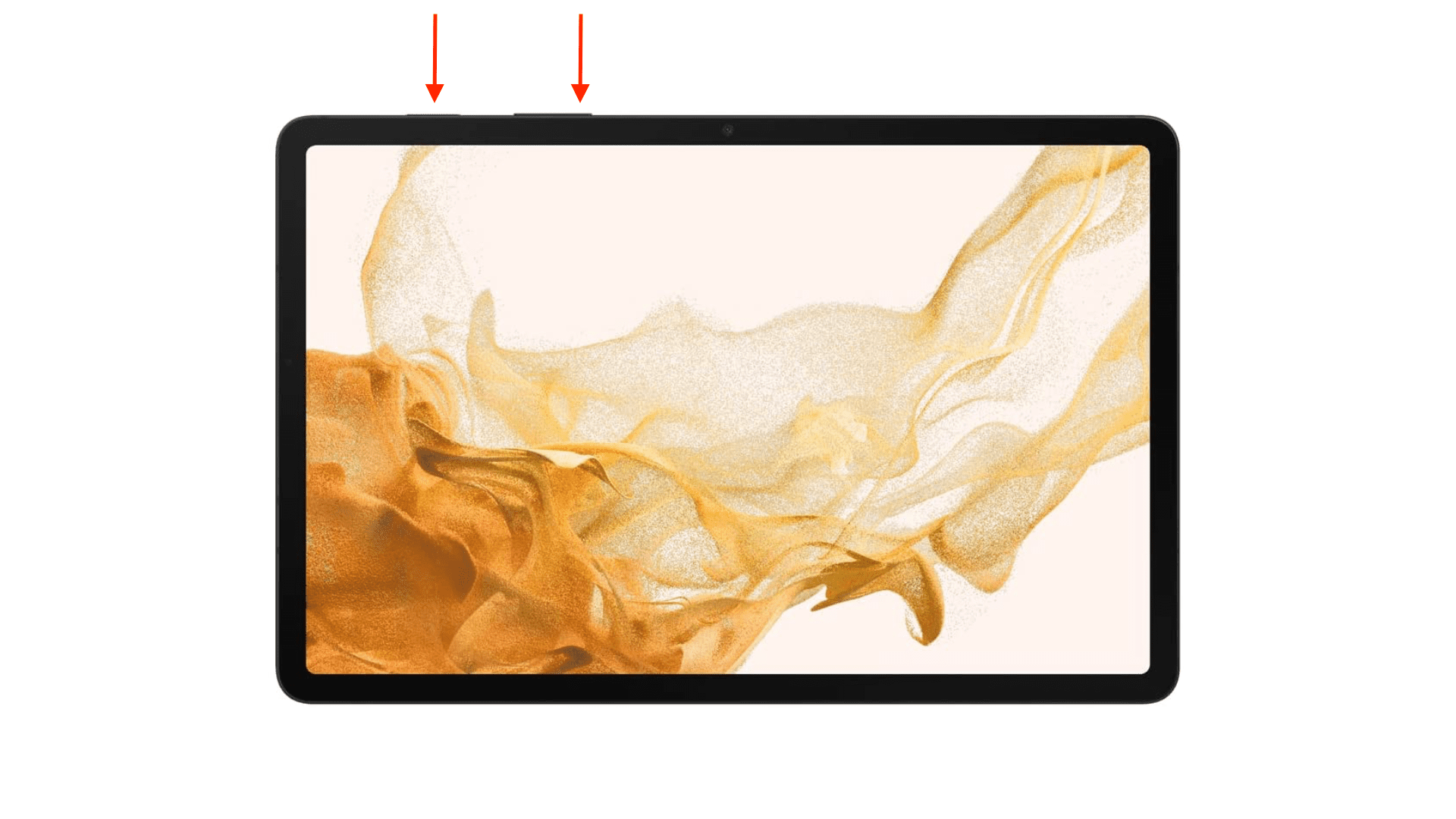
Препоръчително е след стартиране в безопасен режим да проверите дали режимът на самолета е изключен. Това ще помогне в процеса на отстраняване на неизправности, тъй като вашите мрежови връзки ще бъдат възстановени, за да можете да получите пълна представа за какъв може да е проблемът.
Стартиране на Samsung Galaxy Tab S8 в безопасен режим, ако таблетът не е отзивчив
За съжаление, има моменти, когато трябва да влезете в безопасен режим на Galaxy Tab S8, но стъпките по-горе не са възможни. Това може да се случи, ако телефонът ви е напълно замръзнал и не реагира на никакви натискания. За щастие, все още можете да влезете в безопасен режим, дори ако не можете да получите достъп до менюто за захранване на Galaxy Tab S8.
Същите правила важат и за тези, които трябва да влязат в безопасен режим, дори ако телефонът им е отзивчив. От тук ще можете да отстраните всякакви проблеми, опитвайки се да определите дали има приложение, което предизвиква хаос, или дали трябва да извършите фабрично нулиране на данните.
Как да излезем от безопасен режим
След като идентифицирате (и се надявате, че сте отстранили) проблема с вашия Galaxy Tab S8, ще трябва да излезете от безопасен режим. Това е толкова лесно, колкото само да изтеглите менюто за захранване отново.
След няколко секунди вашият телефон трябва да се стартира отново в "нормален" режим. Ще можете да определите дали Galaxy Tab S8 все още е в безопасен режим след като телефонът се рестартира и съобщението за безопасен режим изчезне от заключения екран или началния екран.
След като руутнете телефона си с Android, имате пълен достъп до системата и можете да стартирате много видове приложения, които изискват root достъп.
Бутоните на вашия телефон с Android не са само за регулиране на силата на звука или събуждане на екрана. С няколко прости настройки те могат да се превърнат в преки пътища за бързо заснемане на снимки, прескачане на песни, стартиране на приложения или дори активиране на функции за спешни случаи.
Ако сте забравили лаптопа си на работа и имате спешен доклад, който да изпратите на шефа си, какво трябва да направите? Да използвате смартфона си. Още по-сложно е да превърнете телефона си в компютър, за да вършите много задачи едновременно по-лесно.
Android 16 има джаджи за заключен екран, с които можете да променяте заключения екран по ваш избор, което го прави много по-полезен.
Режимът „Картина в картината“ на Android ще ви помогне да свиете видеото и да го гледате в режим „картина в картината“, гледайки видеото в друг интерфейс, за да можете да правите други неща.
Редактирането на видеоклипове на Android ще стане лесно благодарение на най-добрите приложения и софтуер за редактиране на видео, които изброяваме в тази статия. Уверете се, че ще имате красиви, вълшебни и стилни снимки, които да споделяте с приятели във Facebook или Instagram.
Android Debug Bridge (ADB) е мощен и универсален инструмент, който ви позволява да правите много неща, като например намиране на лог файлове, инсталиране и деинсталиране на приложения, прехвърляне на файлове, root и флаш персонализирани ROM-ове, както и създаване на резервни копия на устройства.
С приложения с автоматично щракване. Няма да се налага да правите много, когато играете игри, използвате приложения или задачи, налични на устройството.
Въпреки че няма магическо решение, малки промени в начина, по който зареждате, използвате и съхранявате устройството си, могат да окажат голямо влияние върху забавянето на износването на батерията.
Телефонът, който много хора обичат в момента, е OnePlus 13, защото освен превъзходен хардуер, той притежава и функция, която съществува от десетилетия: инфрачервеният сензор (IR Blaster).








